Integration von BLE-Sensoren. Herzfrequenz, Fahrradgeschwindigkeit und Trittfrequenz.
Verfügbar für iOS 17 und höher

Ab Version 4.5 können Sie in der App folgende Bluetooth-Sensoren überwachen:
Geschwindigkeit, Trittfrequenz, Herzfrequenz.
Zugriff auf das Dashboard
Um auf das Bluetooth-Fahrradpanel zuzugreifen, können Sie entweder durch das untere Dashboard wischen (im Hochformat, ein Wisch nach links vom iPod-Panel aus) oder das linke Dashboard (im Querformat, ein Wisch nach oben vom iPod-Panel aus) oder auf eine 3-Punkte-Schaltfläche unten (oder links) im Dashboard/Panel tippen > Auswählen, was hier angezeigt werden soll > Bluetooth-Fahrradsensoren.
Sensoren verbinden
Die App wird Sie beim ersten Auftreten des Bluetooth-Fahrradpanels auffordern, den Zugriff auf Bluetooth zu aktivieren. Wenn Sie der App den Zugriff auf Bluetooth erlauben, können Sie mit dem Verbinden der Sensoren beginnen. Tippen Sie auf einen der Sensorbereiche, um den entsprechenden Sensor hinzuzufügen:

Das Menü für den Geschwindigkeitssensor bietet die Suche nach Sensoren und die Einstellung der Radgröße/Durchmesser an. Die Radgröße unterstützt sowohl Zentimeter als auch Zoll. Die Geschwindigkeitseinheiten basieren auf den Hauptgeschwindigkeitseinheiten und unterstützen km/h, mph, Knoten. Die Menüs für Trittfrequenz und Herzfrequenz bieten nur die Suche nach entsprechenden Sensoren an.
Sobald eine Verbindung hergestellt ist, wird der Sensor als “gespeichert” und immer wenn dieses Bluetooth-Fahrradpanel aktiv ist, wird nach diesen gespeicherten Sensoren gesucht und versucht, automatisch eine Verbindung zu ihnen herzustellen. Sie können das Sensormenü verwenden, um sich davon zu trennen und ihn zu “vergessen”.
Erinnerung: Alles in blauer Farbe oder mit blauem Rand ist eine Schaltfläche.
Fehlerbehebung
Ich sehe meinen Sensor nicht in der Liste.
Wenn Sie den Sensor nicht in der Liste sehen, überprüfen Sie, ob der Sensor in Reichweite ist und aktiv ist. Bluetooth-Sensoren gehen in den Ruhezustand über, wenn sie nicht verwendet werden, und Sie müssen sie aktivieren:
- Geschwindigkeits- und Trittfrequenzsensoren benötigen einige Umdrehungen, um aktiv zu werden.
- Herzfrequenzsensoren müssen möglicherweise am Körper angelegt und die Haut berühren. Wenn Ihre Haut sehr trocken ist, hilft es, einen Tropfen Wasser auf die dafür vorgesehenen Sensorbereiche zu geben.
Einige Sensoren können gleichzeitig nur mit einer begrenzten Anzahl von Geräten verbunden werden. Einige können nur mit einem Gerät verbunden werden. Wenn Sie Ihren Sensor nicht in der Suchliste sehen, überprüfen Sie, ob er nicht bereits mit einem anderen Gerät/ einer anderen App verbunden ist und ob sein Verbindungslimit nicht überschritten ist.
Sensor ist verbunden, aber Geschwindigkeit oder Trittfrequenz ist immer null.
Gemäß der Spezifikation von bluetooth.org gibt es nur ein Bluetooth-Profil - “Fahrradgeschwindigkeit und Trittfrequenz”. Dieses Profil dient sowohl der Geschwindigkeit als auch der Trittfrequenz.
Im echten Leben gibt es zwei separate Sensoren, einen für die Geschwindigkeit (an der Radachse) und einen für die Trittfrequenz (an der Kurbel). Das ergibt Sinn.
Alle von uns getesteten Sensoren (Garmin, Thinkrider) sind entweder separate Sensoren (Garmin) oder ‘universell’, bei denen Sie zwischen dem Geschwindigkeits- oder Trittfrequenzmodus wechseln können. Im Fall von Thinkrider wechseln Sie zwischen diesen Modi, indem Sie die Batterie entfernen und wieder einsetzen.
Sie können einen Sensor im Trittfrequenzmodus als Geschwindigkeitssensor verbinden, aber die Trittfrequenz bleibt immer null. Sie können einen Sensor im Geschwindigkeitsmodus als Trittfrequenzsensor verbinden, aber die Geschwindigkeit beträgt immer null.
Alle von uns getesteten Sensoren geben einen Hinweis auf ihren aktuellen Modus oder Zweck. Hier ist ein Beispiel für den Bildschirm “Sensoren suchen” in der App:
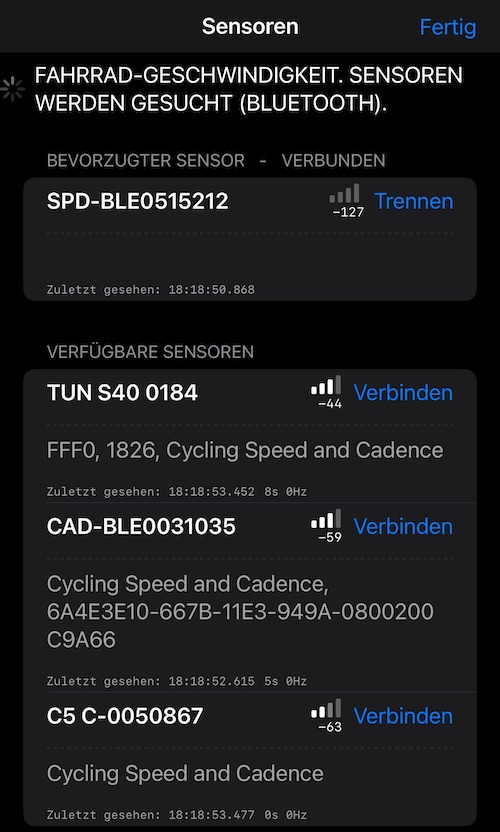
Wie Sie sehen können:
- Garmin hat entweder SPD (für Geschwindigkeitssensor) oder CAD (für Trittfrequenzsensor) im Sensornamen. Garmin hat separate Geschwindigkeits- und Trittfrequenzsensoren, die oft als Set verkauft werden.
- Thinkrider hat entweder C- in seinem Namen für Trittfrequenz oder S- für Geschwindigkeit. Thinkrider hat einen “universalen” Sensor, Geschwindigkeit oder Trittfrequenz, abhängig von seinem Modus. Wenn Sie mit Thinkrider sowohl Geschwindigkeit als auch Trittfrequenz abdecken möchten, benötigen Sie immer noch zwei ihrer Sensoren.
Keine ausgewiesene Unterstützung für Fitnessgeräte.
Die App bietet derzeit keine Unterstützung für Bluetooth-Profile von “Fitnessgeräten”. Dies hängt dann davon ab, wie und auf welche Weise das Indoor-Fahrrad die Kommunikation mit dem Fahrradcomputer erleichtert, ob dies über das Bluetooth-Profil “Fahrradgeschwindigkeit und Trittfrequenz” oder das Profil “Fitnessgerät” erfolgt.
Einige Geräte werben möglicherweise mit dem Profil “Fahrradgeschwindigkeit und Trittfrequenz”, lehnen jedoch ab, Dienste gemäß dieser Spezifikation bereitzustellen. Wenn Sie versuchen, sich zu verbinden, wird Ihnen die App mitteilen, wenn dies der Fall ist.
Problem mit Ihrem Sensor oder der Sensor-Marke? Bitte teilen Sie uns dies unter support@blocoware.com mit.
Weitere Informationen folgen! Beeinflussen Sie gerne unseren Bluetooth-Pfad, indem Sie Feedback an support@blocoware.com geben. Als Nächstes auf unserem geplanten Pfad steht die Integration von Bluetooth OBD für Autos an.
Verwandte Themen:
Entdecken Sie mehr: